Page 1
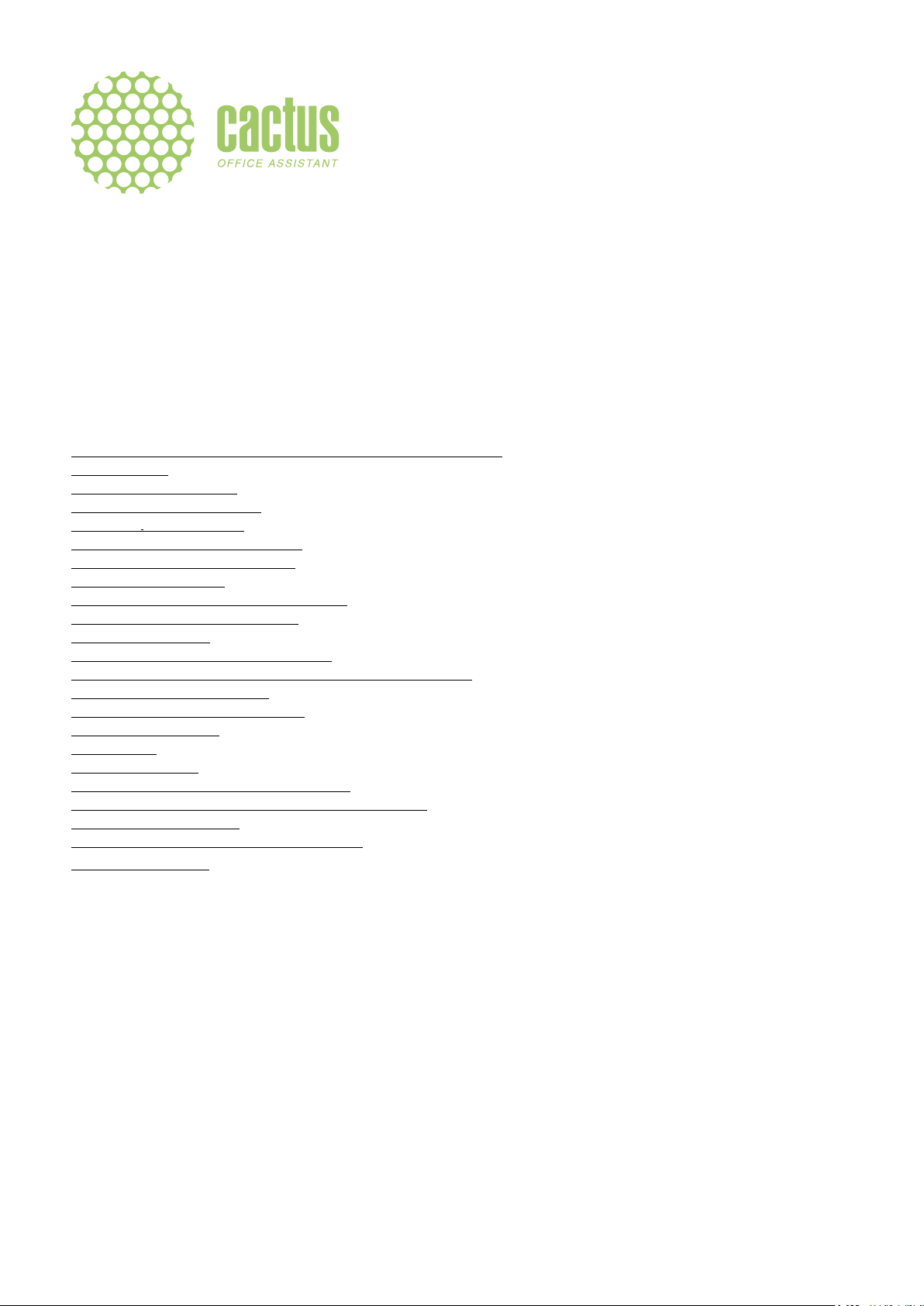
Инструкция для пользователей принтера Cactus Micro C1
Здесь хранятся последние данные на которые можно опираться со всеми последними актуальными
изменениями.
Оглавление документа
1. Инструкция для пользователей принтера Cactus Micro C1
1.1. Введение
1.2. Правовые аспекты
1.2.1. Гарантия на продукт
1.2.2. Общие положения
1.2.3. Отказ от ответственности
1.3. Безопасность и стандарты
1.3.1. Производитель
1.3.2. Радио- и телевизионные помехи
1.4. Об изделии Cactus Micro C1
1.5. Начало работы
1.5.1. Комплектность для установки
1.5.2. Извлечение Cactus Micro C1 из упаковки и сборка
1.5.3. Установка драйверов
1.5.4. Установка и настройка ПО
1.5.4.1. Repetier-Host
1.5.4.2. Cura
1.5.4.3. Simplify3D
1.5.5. Настройки для других слайсеров
1.5.6. Удаление транспортировочного фиксатора
1.5.7. Калибровка оси Z
1.5.8. Заправка и извлечение материала
1.5.9. Компенсации
Введение
Данное руководство пользователя поможет вам подобрать нужное направление работы с 3D-принтером
Cactus Micro C1. Прибор Cactus Micro C1 предназначен для работы с экологичным термопластиком PLA,
который производится из кукурузы или сахарного тростника. Оптимальных результатов можно достичь
экспериментальным путем. Поэтому так важно уделить время изучению своего нового прибора.
В этом руководстве описано, как проводить предварительную настройку 3D-принтера и подготавливать
его к запуску. К концу документа вы получите все необходимые знания для начала успешной работы. Мы
очень рады приветствовать вас в сообществе владельцев Cactus Micro C1. Приступим к делу!
Page 2
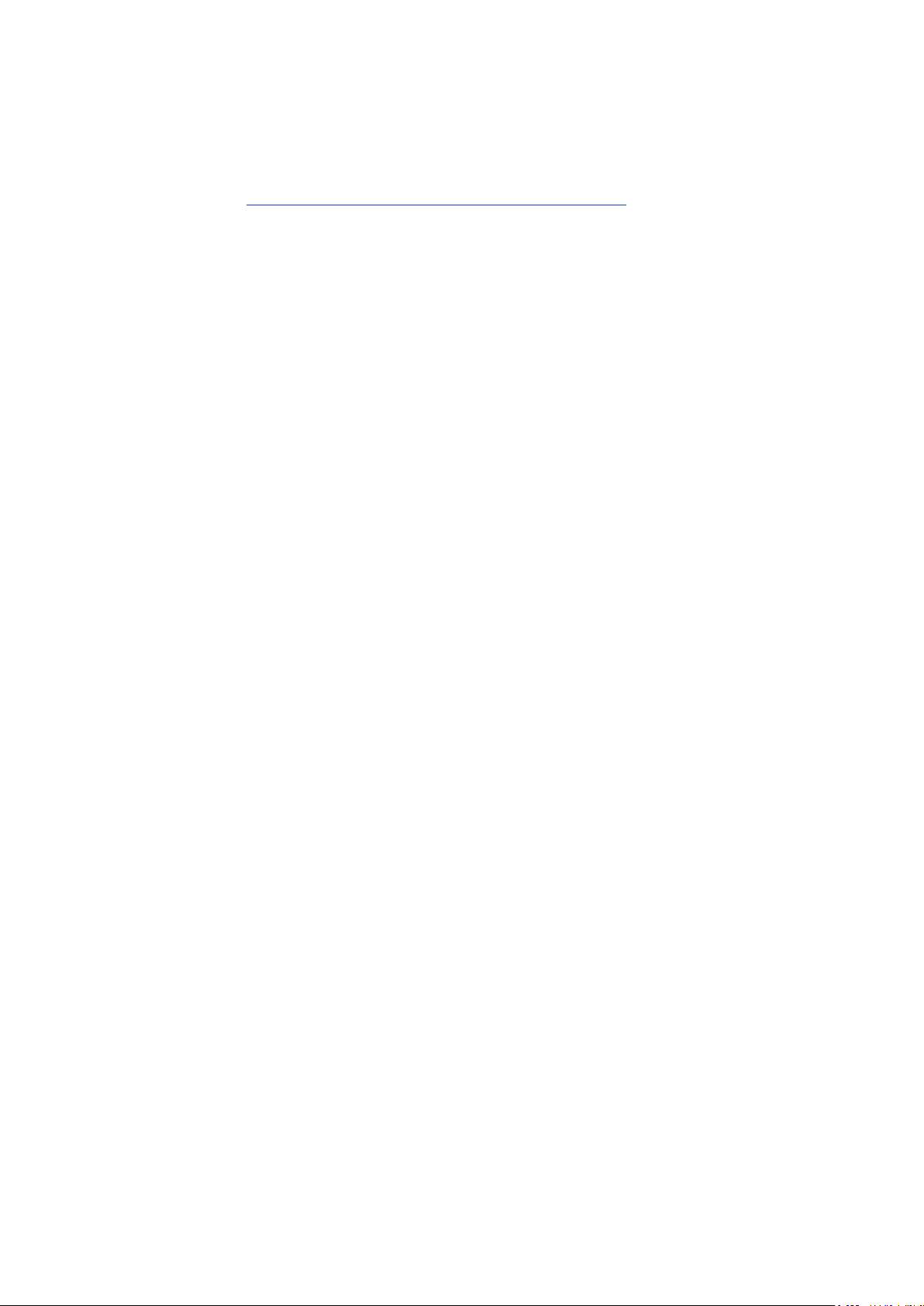
Правовые аспекты
Гарантия на продукт
На данный 3D-принтер Cactus Micro C1 распространяется ограниченная гарантия. Условия гарантии
приведены на странице http://cactus-russia.ru/support/support_cactusmicroc1.
Общие положения
Вся информация в этом руководстве пользователя («Руководство») может быть изменена в любое время
без уведомления и предоставляется только для удобства пользователей. Компания Cactus оставляет
за собой право модифицировать или изменить данное руководство по своему личному усмотрению
в любое время и не обязуется вносить изменения, обновления, улучшения или другие дополнения в
данное руководство. За актуальной информацией обращайтесь в службу поддержки Cactus. Для защиты
служебной и конфиденциальной информации и/или коммерческой тайны компании Cactus некоторые
аспекты технологии Cactus в данном руководстве описаны в обобщенном виде.
Отказ от ответственности
Компания Cactus не гарантирует точности или полноты информации, продуктов или услуг, описанных в
этом руководстве, и не принимает на себя ответственности за возможные типографские, технические
или любые другие неточности в данном Руководстве. Оно предоставляется «как есть» без какой-либо
явной или подразумеваемой гарантии, в том числе гарантии товарной пригодности, соответствия
конкретной цели или не нарушения прав на интеллектуальную собственность. В связи с использованием
вами данного руководства компания Cactus не несет перед вами ответственности за какие-либо убытки,
в том числе за прямые, экономические, специальные, вторичные, случайные, штрафные или косвенные
убытки (включая потерю прибыли/ данных или упущенную выгоду), даже если компании Cactus было
известно о возможности таких убытков. Компания Cactus не несет никакой ответственности за любой
ущерб, в том числе вирусы или вредоносные программы, которые могут попасть на ваш компьютер,
телекоммуникационное оборудование или другую собственность в результате загрузки любой
информации или материалов, связанных с данным руководством. Предыдущие исключения не относятся
к случаям, соответствующим закону.
Безопасность и стандарты
Производитель
АО «Киберон групп»
Россия, 191119, Лиговский проспект 92Г, пом. 1-Н
Радио- и телевизионные помехи
Данное оборудование генерирует, использует и может излучать радиочастотные волны. Оно может
вносить помехи в сигналы радиосвязи, если его установка или эксплуатация выполняются без учета
инструкций.
Невозможно гарантировать в каждом отдельном случае, что помехи не возникнут. Если оборудование
вносит помехи в радио- или телевизионные сигналы (это можно выяснить, выключив и снова включив
оборудование), попытайтесь избавиться от них, выполнив одно или несколько следующих действий:
Измените направление или место установки оборудования.
Увеличьте расстояние между оборудованием.
Подключите оборудование к розетке другой сети.
Page 3
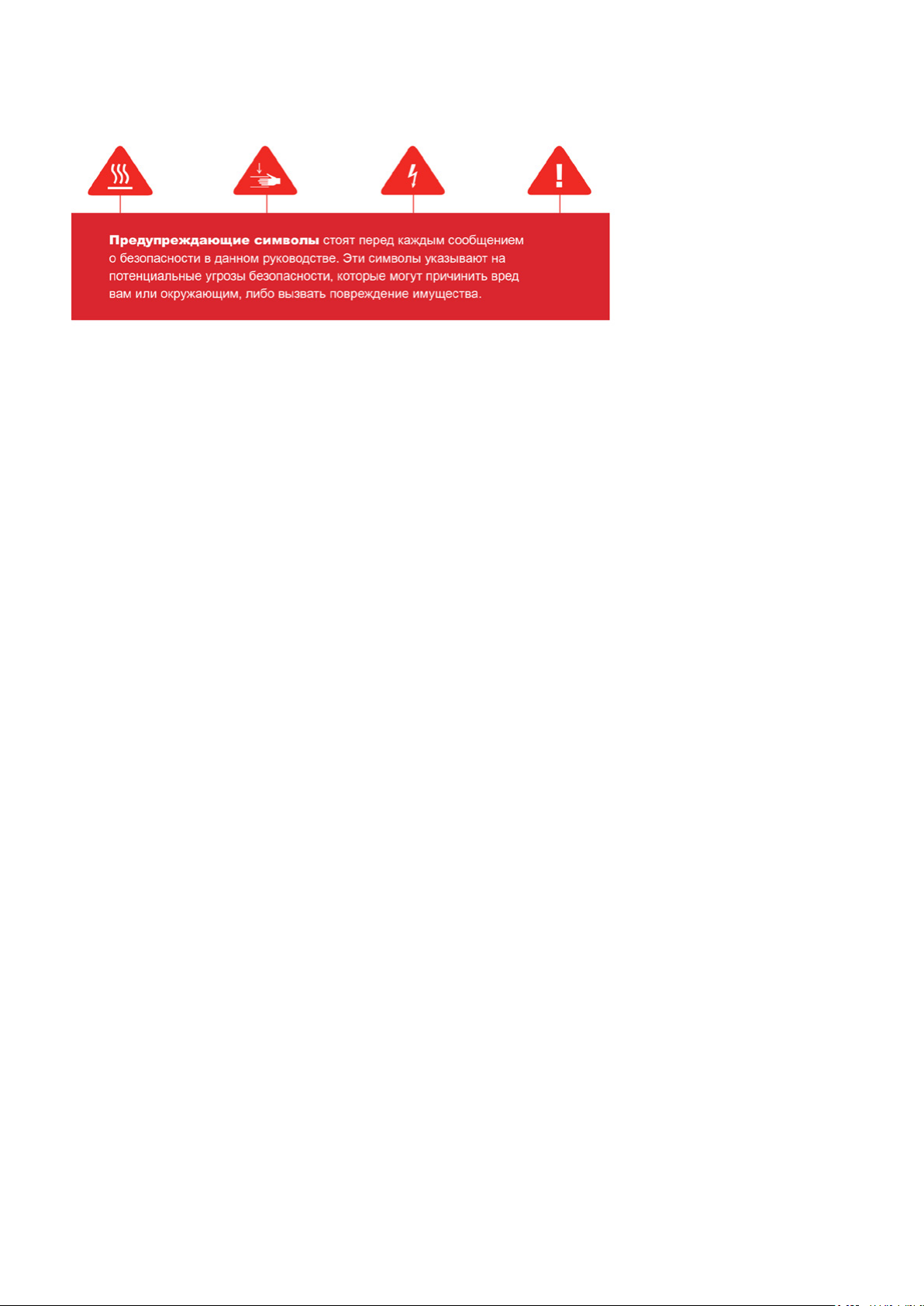
Внесение любых изменений в данное оборудование ведет к лишению вас права на гарантийное
обслуживание.
• Внимание! Настольный 3D-принтер Cactus Micro C1 работает при высокой температуре. Всегда
давайте экструдеру 3D-принтера Cactus Micro C1 охладиться, прежде чем извлекать платформу для
печати из принтера.
• Внимание! Принтер Cactus Micro C1 имеет движущиеся детали, взаимодействие с которыми может
привести к травме. Никогда не прикасайтесь к движущимся частям принтера Cactus Micro C1 во время
его работы.
• Внимание! Существует опасность поражения электрическим током. Cactus Micro C1 не предназначен
для ремонта пользователем.
• Осторожно! Не оставляйте работающий прибор Cactus Micro C1 без присмотра. Осторожно! Не
осуществляйте печать с использованием материалов, которые не были одобрены компанией Cactus
для работы с Cactus Micro C1.
• Осторожно! Электрическая розетка должна располагаться рядом с принтером и быть легкодоступной.
• Осторожно! При аварийной ситуации следует отключить принтер Cactus Micro C1 от электрической
сети.
• Осторожно! Во время печати принтер Cactus Micro C1 расплавляет пластик. При этом может появиться
запах пластика. Cactus Micro C1 следует устанавливать в хорошо проветриваемом месте.
• Осторожно! Запрещено демонтировать сопло экструдера принтера Cactus Micro C1 и отключать
принтер Cactus Micro C1 во время печати или сразу после нее. Всегда дожидайтесь полного остывания
экструдера перед извлечением сопла из экструдера принтера Cactus Micro C1 или отключением
принтера.
• Осторожно! Не смотрите напрямую на работающие светодиодные компоненты. Осторожно! Дети до 12
лет должны использовать оборудование в сопровождении взрослых.
• Осторожно! Необходимо обеспечить среду с минимальным содержанием пыли. Некоторые виды
пыли и сухих порошков способствуют выработке при трении статического электричества, что может
создать опасность возгорания.
Page 4
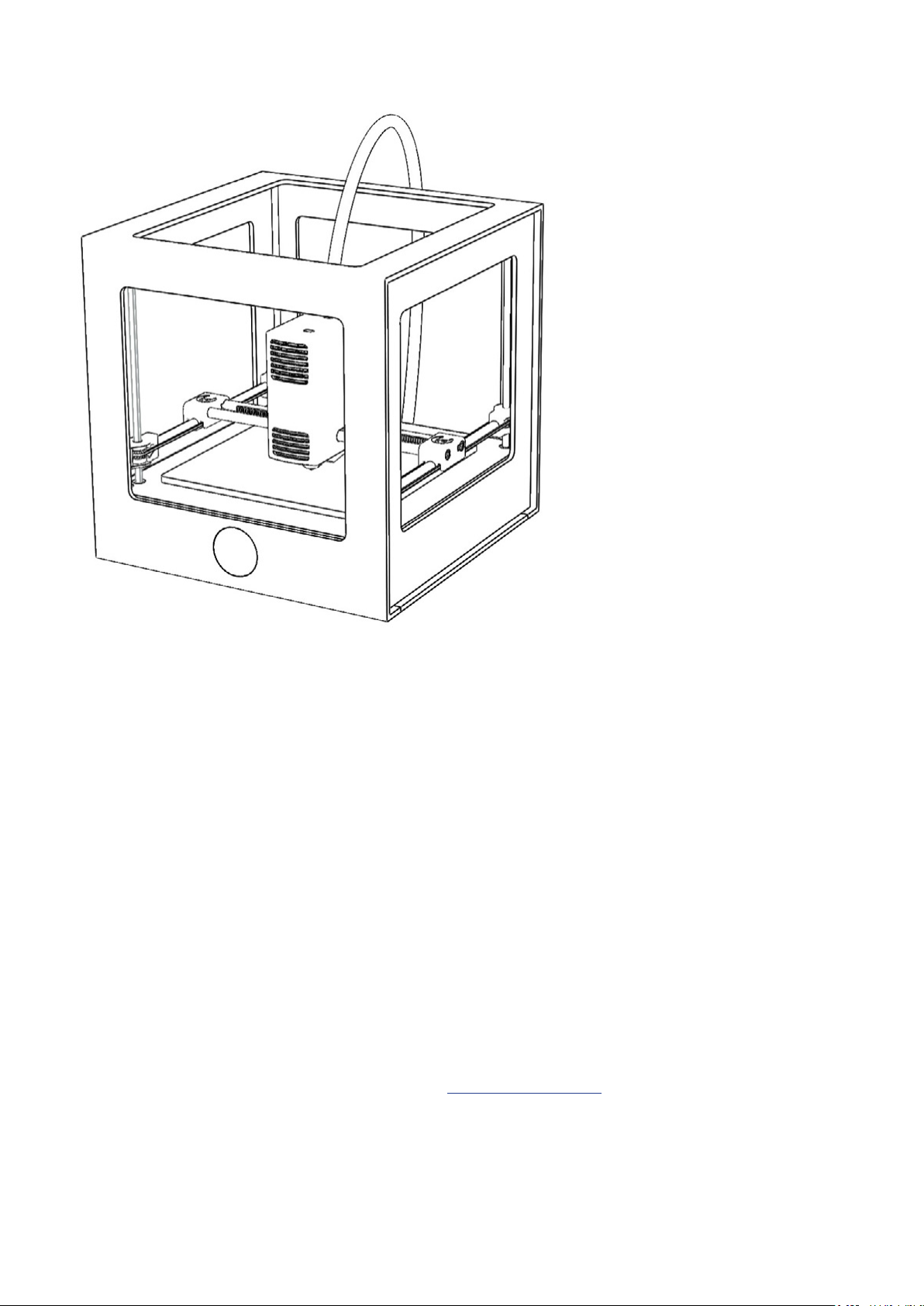
Об изделии Cactus Micro C1
Принцип работы 3D принтера Cactus Micro C1
Настольный принтер Cactus Micro C1 предназначен для создания сплошных трехмерных объектов из
расплавленного ПЛА-материала Cactus PLA PRO. Сначала воспользуйтесь одной из рекомендуемых
программ (RepetierHost, Сura, Simplify3D) для преобразования файлов систем 3D-проектирования.
STL) в инструкции (GCode) для принтера Cactus Micro C1. Затем посредством компьютера и одной из
рекомендуемых программ передавайте эти инструкции в принтер Cactus Micro C1 c помощью USB-кабеля.
Принтер Cactus Micro C1 расплавляет ПЛА-материал Cactus PLA PRO и выдавливает его тонкой нитью
на рабочую пластину, формируя требуемый объект слой за слоем. В рабочей камере ПЛА-материал
медленно остывает, что позволяет предотвратить деформацию. Такая технология 3D-печати называется
моделированием методом наплавления (FDM).
Начало работы
Комплектность для установки
В комплекте с принтером Cactus Micro C1 есть все необходимое для начала работы, включая катушку
ПЛА-материала Cactus PLA PRO, USB-кабель, катушкодержатель и блок питания. Чтобы заказать
дополнительный ПЛА-материал, перейдите на сайт http://cactus-russia.ru
• Паспорт изделия
• Руководство пользователя по работе с 3D принтером Cactus Micro C1
• Гарантийный талон
• Коробка с пла-материалом Cactus PLA PRO (750 гр.)
• Блок питания (входное напряжение 110/220 вольт, выходное напряжение 12 вольт)
• USB-кабель A-B
Page 5
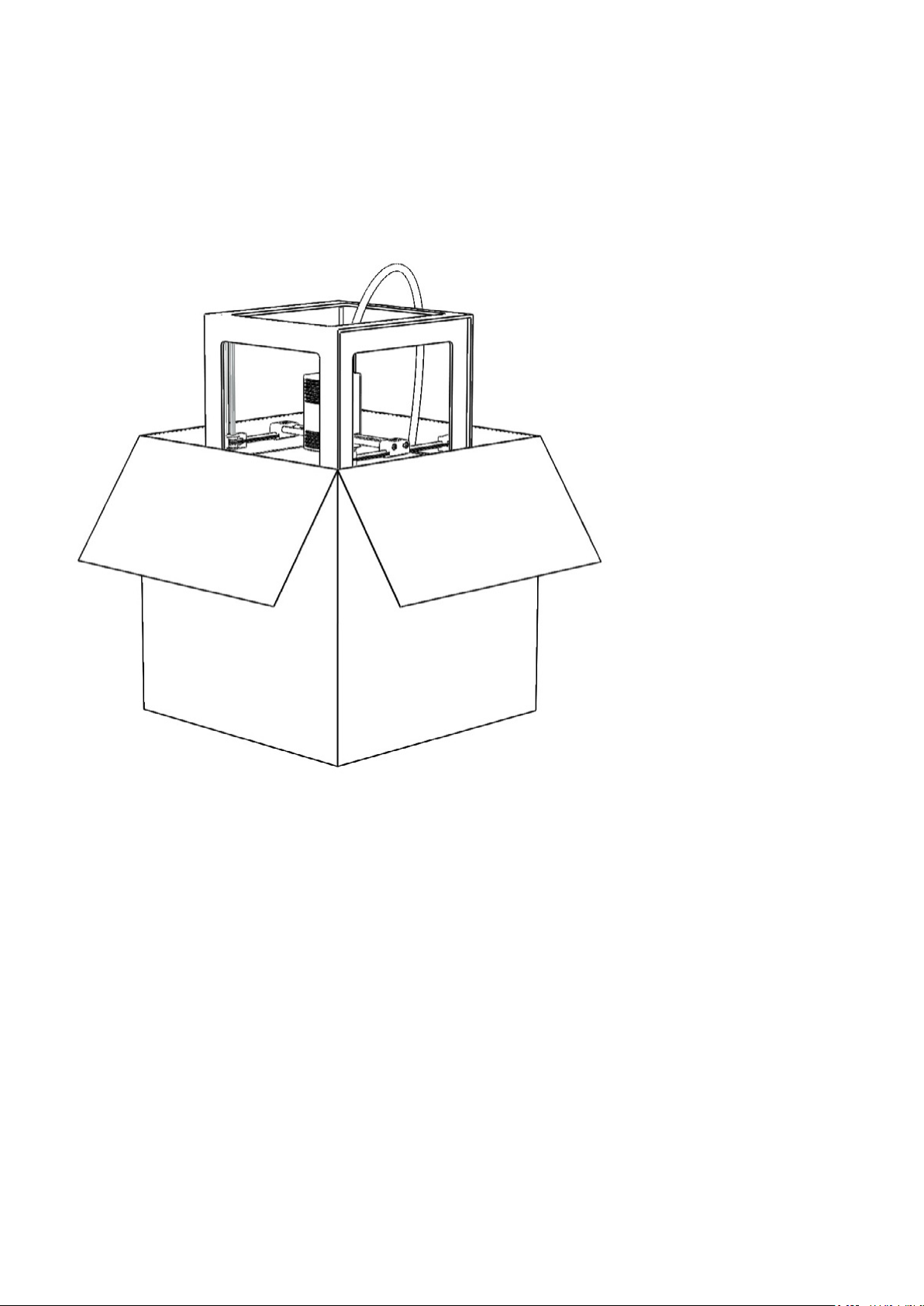
• Катушкодержатель
• Трубка PFTE с держателем
Извлечение Cactus Micro C1 из упаковки и сборка
Распаковка
• Аккуратно распакуйте упаковку и извлеките принтер из упаковочного материала.
• Извлеките верхние амортизирующие листы из коробки.
• Извлеките принтер из упаковки.
• Достаньте из транспортировочного бокса комплектную коробку с материалом Cactus PLA PRO и
коробку дополнительной комплектации.
• Удалите транспортировочные фиксаторы, потянув их в направлении стрелок. Сохраните фиксаторы,
так как они могут понадобиться при перевозке Cactus Micro C1.
Page 6
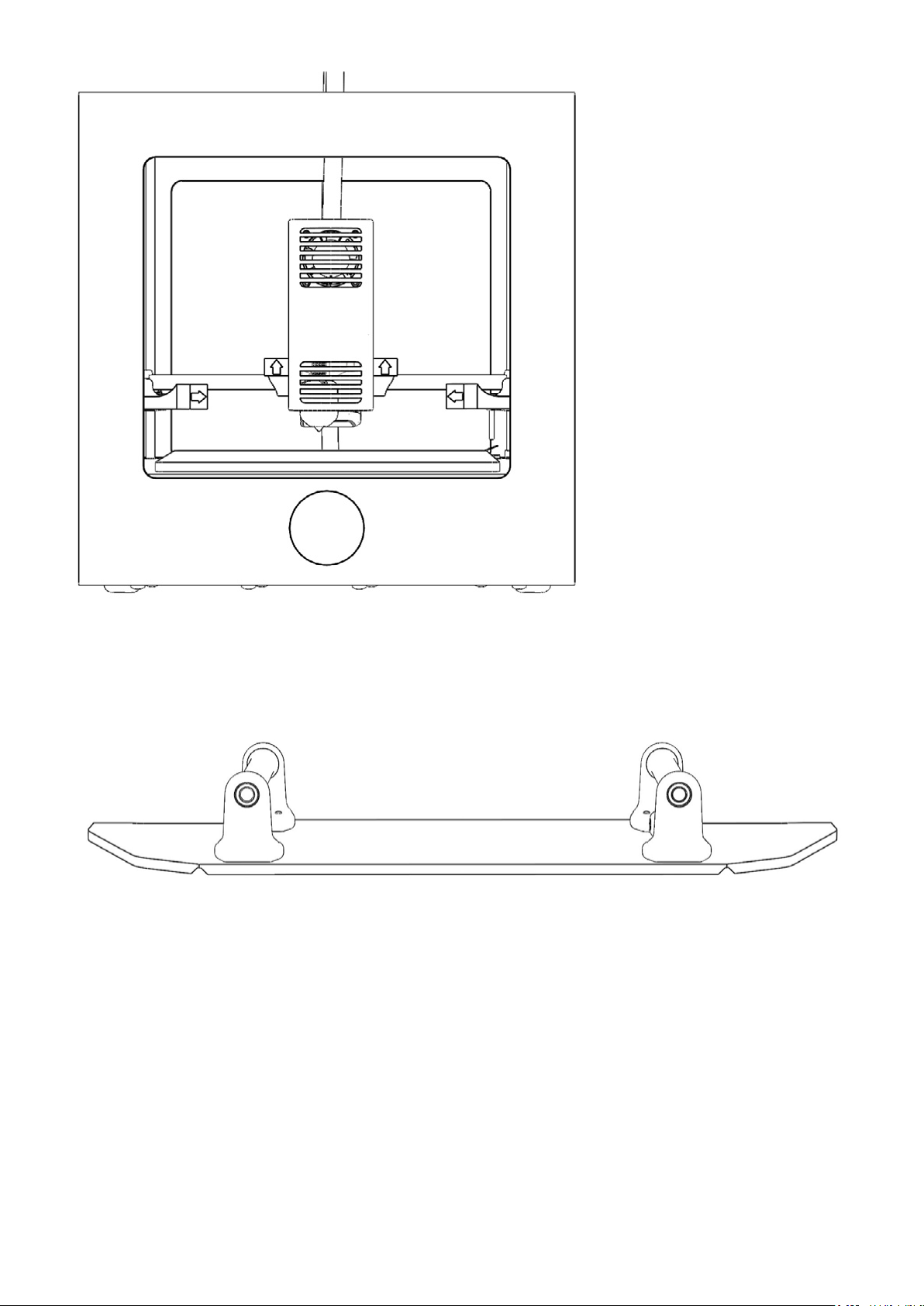
Сборка
1. Согните боковины подставки как показано на рисунке
Page 7
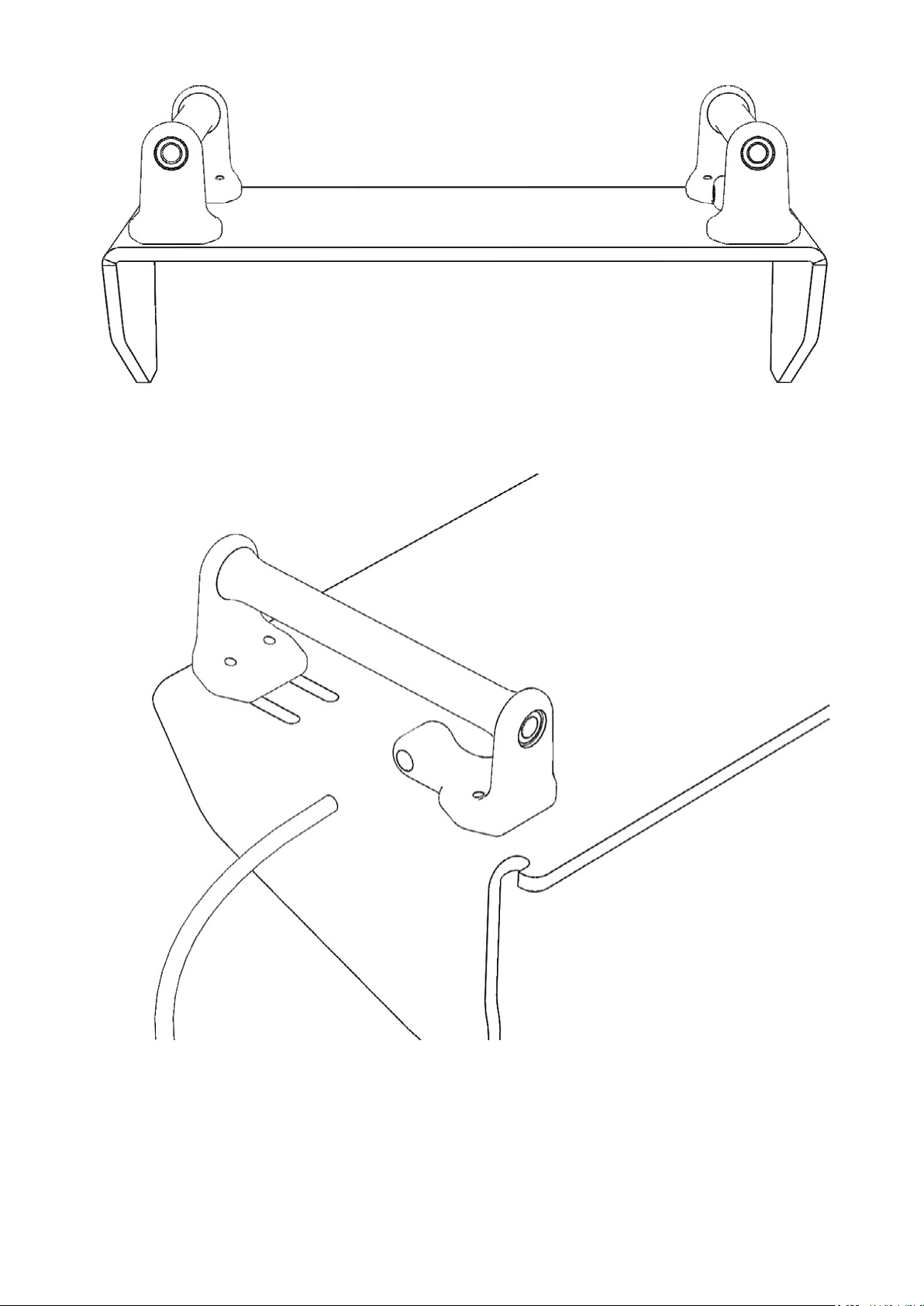
2. Присоедините PTFE трубку к подставке Cactus Micro C1
Page 8
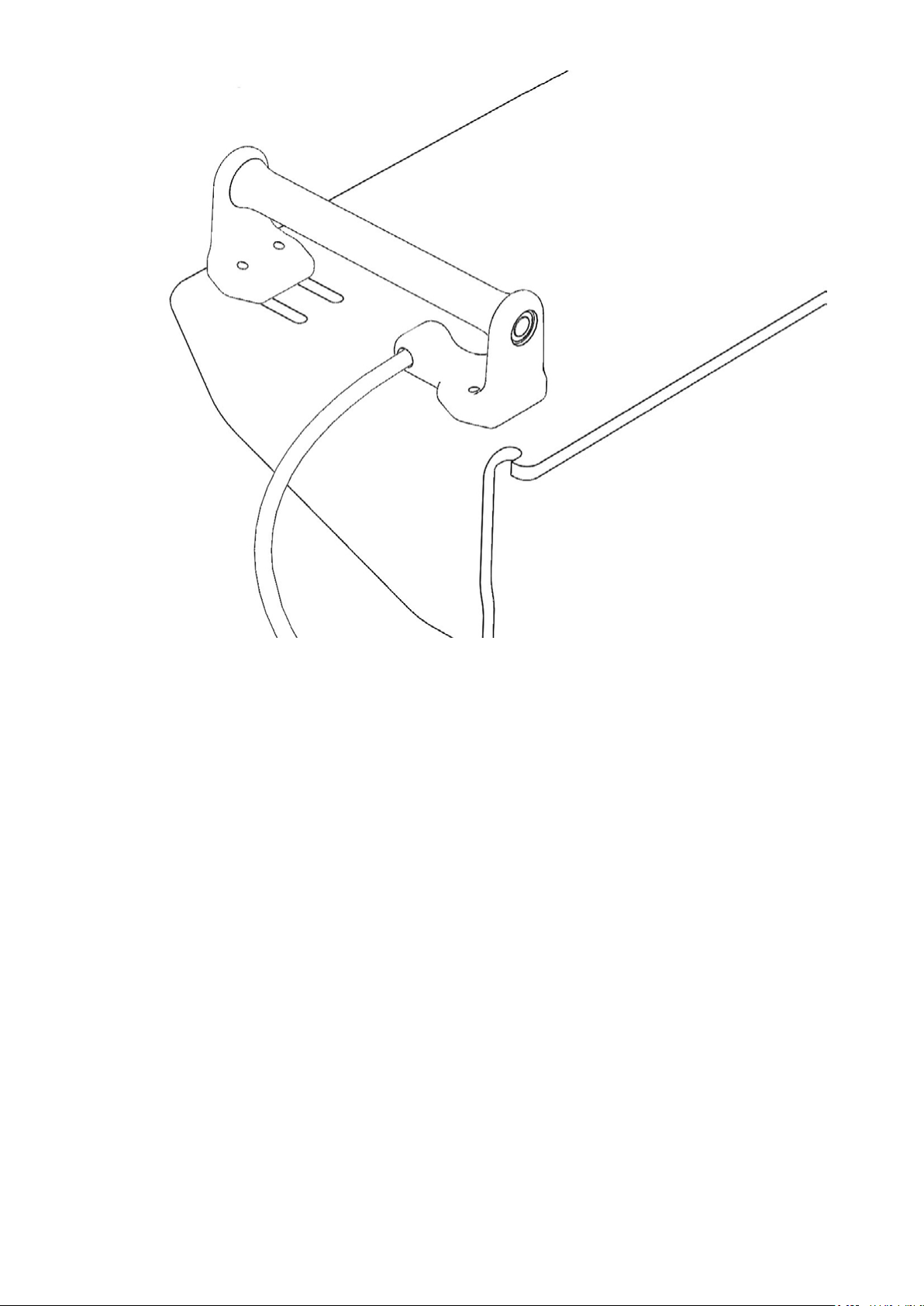
3. Установите катушкодержатель присоединив его к стенке Cactus Micro C1. Вставьте подставку в Cactus
Micro C1 слегда под углом, сначала зацепите подставку левым ушком, затем опустите правую часть вниз,
и зацепите подставку правым ушком как показано на картинке.
Page 9
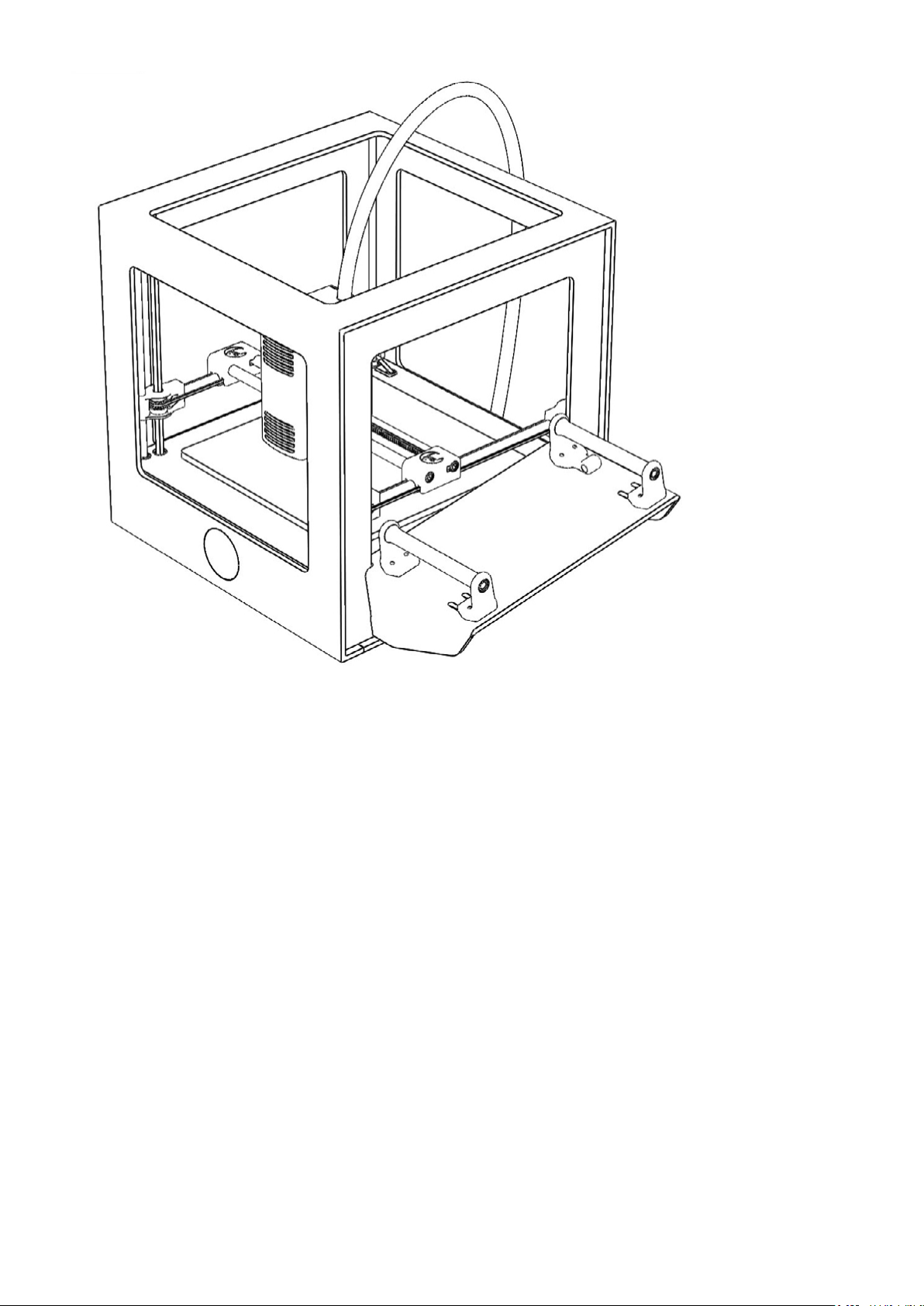
Page 10

Page 11
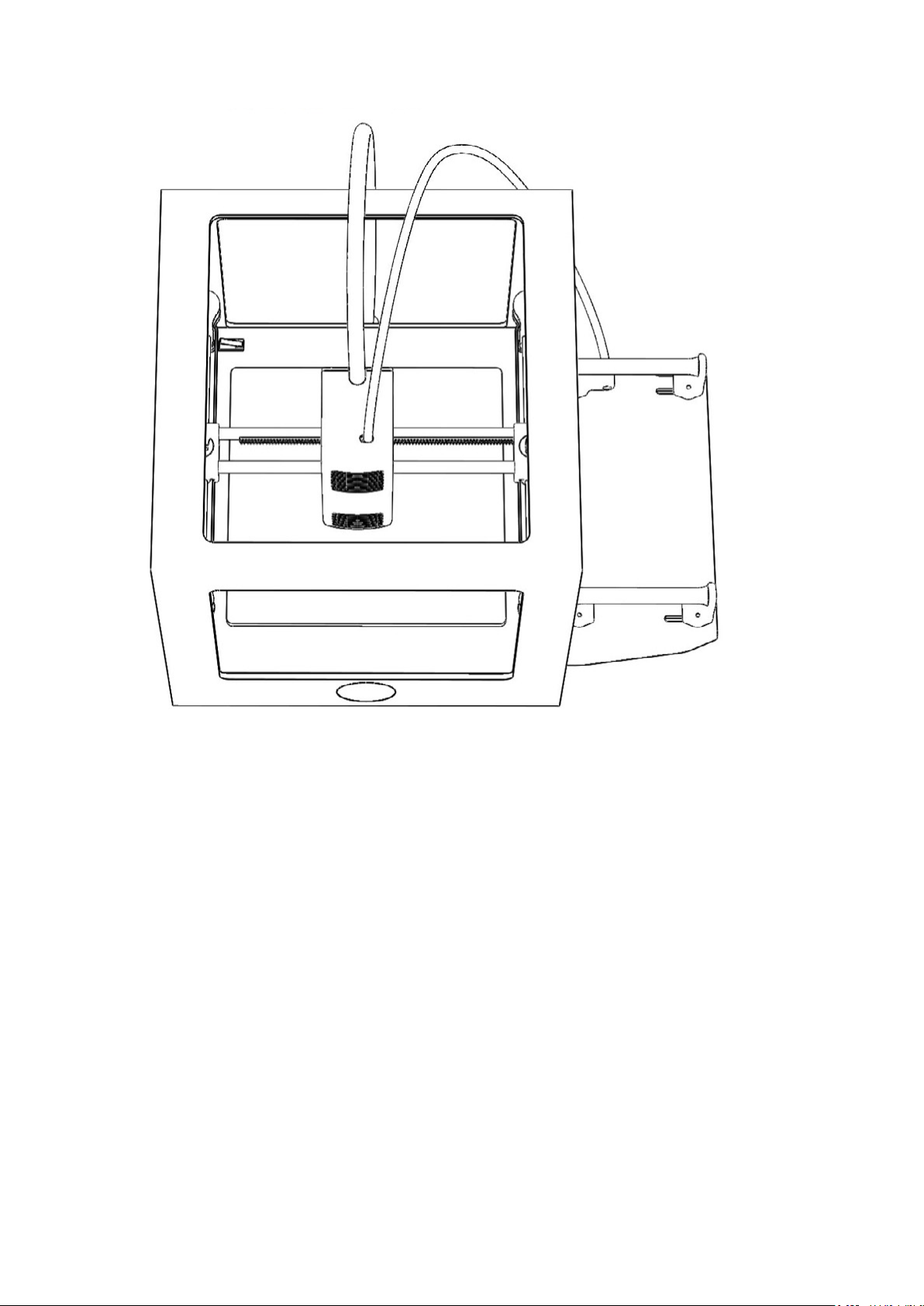
4. Подсоедините PTFE трубку к экструдеру.
5. Подсоедините USB кабель к включенному компьютеру а затем к принтеру.
6. Подключите блок питания к принтеру Cactus Micro C1.
Page 12

6. Подключите блок питания к электрической сети.
7. Логотип на передней панели начнет светится, что будет означать успешное подключение принтера к
сети.
8. Протяните нить пластика через PTFE трубку к экструдеру, а затем установите катушку с пластиком на
подставку.
При первом включении Cactus Micro C1 вам необходимо будет произвести установку необходимого ПО и
Page 13

драйверов.
В ходе этого процесса вы впервые подключите принтер Cactus Micro C1 к компьютеру посредством USB и
произведете первые действия через программу управления.
В процессе настройки вы научитесь калибровке принтера и загрузке материала. После этого вам будет
предложено распечатать тестовую модель которую вы сможете сказать с официального сайта.
Установка драйверов
Скачайте драйвера с сайта http://cactus-russia.ru/support/support_cactusmicroc1
Page 14

Выберите Вашу операционную систему и установите весь пакет драйверов.
Для пользователей MacOS не требуется установка драйверов и можно сразу переходить к установке
слайсера.
Установка и настройка ПО
Cactus Micro C1 умеет работать в любом открытом слайсере для FDM печати. Ниже мы рассмотрим
подключение и использование самых популярных слайсеров.
Комманда Cactus Micro C1 рекомендует использовать слайсер Simplify3D, так как он показал самые
лучшие результаты.
Repetier-Host
Зайдите на официальный сайт программы RepetierHost - https://www.repetier.com/download-now/ и
скачайте и установите дистрибутив программы для вашей операционной системы Windows, Linux или Mac
OSX.
После успешной установки загрузите профайл для принтера Cactus Micro C1 с официального сайта в
разделе поддержки http://cactus-russia.ru/support/support_cactusmicroc1
Добавьте профайл в RepetierHost. Для этого, в меню справа, нужно выбрать вкладку “Слайсер”, выбрать из
списка Slic3r, и нажать “Конфигурация”.
Page 15

В открывшемся окне нажать File - Load Cong... и выбрать скачанный профайл. Так же File - Load Cong
Bundle... и выбрать вторую часть профайла.
Page 16

После этого, нам необходимо выставить настройки Cactus Micro C1 в самом Repetier-Host. Для
этого зайдите во вкладку “Конфигурация - Настройки принтера”. В открывшемся окне, во вкладках
“Соединение”, “Принтер”, и “Размеры” проставьте параметры, как указано на картинках:
Page 17

Page 18

Нажмите кнопку “Применить”. Repetier-Host готов к работе.
Cura
Скачайте последнюю версию Cura с официального сайта: https://ultimaker.com/en/products/cura-software
(на данный момент актуальная версия 2.5.0). Установите Cura на свой компьютер. В настройках можно
поставить русский язык. Для этого потребуется перезапуск программы.
После установки и первого включения необходимо добавить новый принтер, выберете “Custom FDM
printer” и назовите его Cactus Micro C1.
Page 19

Далее впишите параметры принтера как на картинке:
После этого, скачайте профиль Cura для Cactus Micro C1 с сайта http://cactus-russia.ru/support/support_
cactusmicroc1
Page 20

Теперь нам необходимо добавить профиль в Cura. Зайдите в “Параметры - Профиль - Управление
профилями...”.
И нажмите “Import”
Page 21

Не забудьте активировать профиль после добавления. Для этого выберете профиль, и нажмите кнопку
“Активировать”.
Слайсер Cura готов к работе.
Page 22

Simplify3D
Установите слайсер с официального сайта https://www.simplify3d.com/buy-now Обратите внимание, что
слайсер Simplify3D является платным.
Скачайте профиль для Simplify3D для Cactus Micro C1 с сайта http://cactus-russia.ru/support/support_
cactusmicroc1
Добавьте новый профиль. Для этого зайдите в меню “File - Import FFF prole”.
Настройки для других слайсеров
Если Вы пользуетесь слайсером для которых нет профилей на нашем сайте, тогда используйте настройки
согласно таблице:
Page 23

Область печати
X 110мм
Y 100мм
Z 110мм
Настройки экструдера
Ретракт 1.8мм
Скорость ретракта 8мм/сек
Диаметр сопла 0.4мм
Коэффициент подачи 0.97
Температура 200С
Обдув модели 0% первый слой, 100% второй
и последующие слои
Скорости
Скорость печати контуров 30мм/сек
Скорость заполнения 30мм/сек
Скорость перемещения
Скорость печати поддержек 30мм/сек
Скорость печати остальных элементов 30мм/сек
Остальные настройки
Заполнение Не меньше 25%
Толщина слоя
Толщина периметра
Толщина низа/верха модели
Обязательно используйте Raft (подложку)
40мм/сек
0,1-0,25мм
2-4 прохода
5 слоев
Удаление транспортировочного фиксатора
В 3D принтер Cactus Micro C1, при перевозке устанавливается транспортировочный фиксатор, который
позволяет избежать повреждений при перевозке. Первым действием после запуска ПО должно быть
удаление транспортировочных фиксаторов.
Снимите фиксаторы потянув их в направлении стрелочек.
Page 24

Сохраните транспортировочный фиксатор так как он может понадобится в том случае если вам нужно
будет перевозить принтер.
Калибровка оси Z
3D принтер Cactus Micro C1 уже откалиброван по плоскости Z. Перед первой печатью необходимо
выставить нужную высоту сопла относительно рабочего стола.
Для этого установите рабочий стол (magnet pad) в Cactus Micro C1.
Page 25

Убедитесь что Вы сняли все транспортировочные фиксаторы, установили драйвера и ПО, а так же
подключили Cactus Micro C1 к компьютеру и сети.
Крестовой отверткой закрутите на 2 оборота (по часовой стрелке) калибровочный винт оси Z.
Page 26

Откройте RepetierHost, и во вкладке “Управление” нажмите кнопку “Home Z axis”.
Page 27

Экструдер начнет двигаться вниз, и замрет в 1-2мм над столом.
Подложите лист обычной офисной бумаги (80г/кв.м) под сопло. Задача калибровки заключается в том,
что бы лист бумаги с минимальным натягом проходил между соплом и рабочим столом.
Перед любым поворотом калибровочного винта приподнимайте экструдер по оси Z на 2-3мм, во
избежания повреждения концевого датчика!
Если лист проходит слишком свободно, возьмите отвертку, и выкрутите немного калибровочный винт
(против часовой стрелке).
Если лист проходит туго, немного закрутите калибровочный винт (против часовой стрелки).
Когда лист будет легко проходить между соплом и столом, ось Z откалибрована.
Мы рекомендуем производить калибровку перед первой печатью. А так же раз в 1-2 недели, либо если
первые слои модели отлипают от рабочего стола, либо сопло начинает тереть рабочий стол.
Заправка и извлечение материала
Перед печатью нам нужно заправить материал в экструдер Cactus Micro C1.
Сначала возьмите катушку с пластиком, заправьте нить в фторопластовую трубку катушкодержателя.
Откройте RepetierHost, во вкладке “Управление” выберите температуру 200С.
Page 28
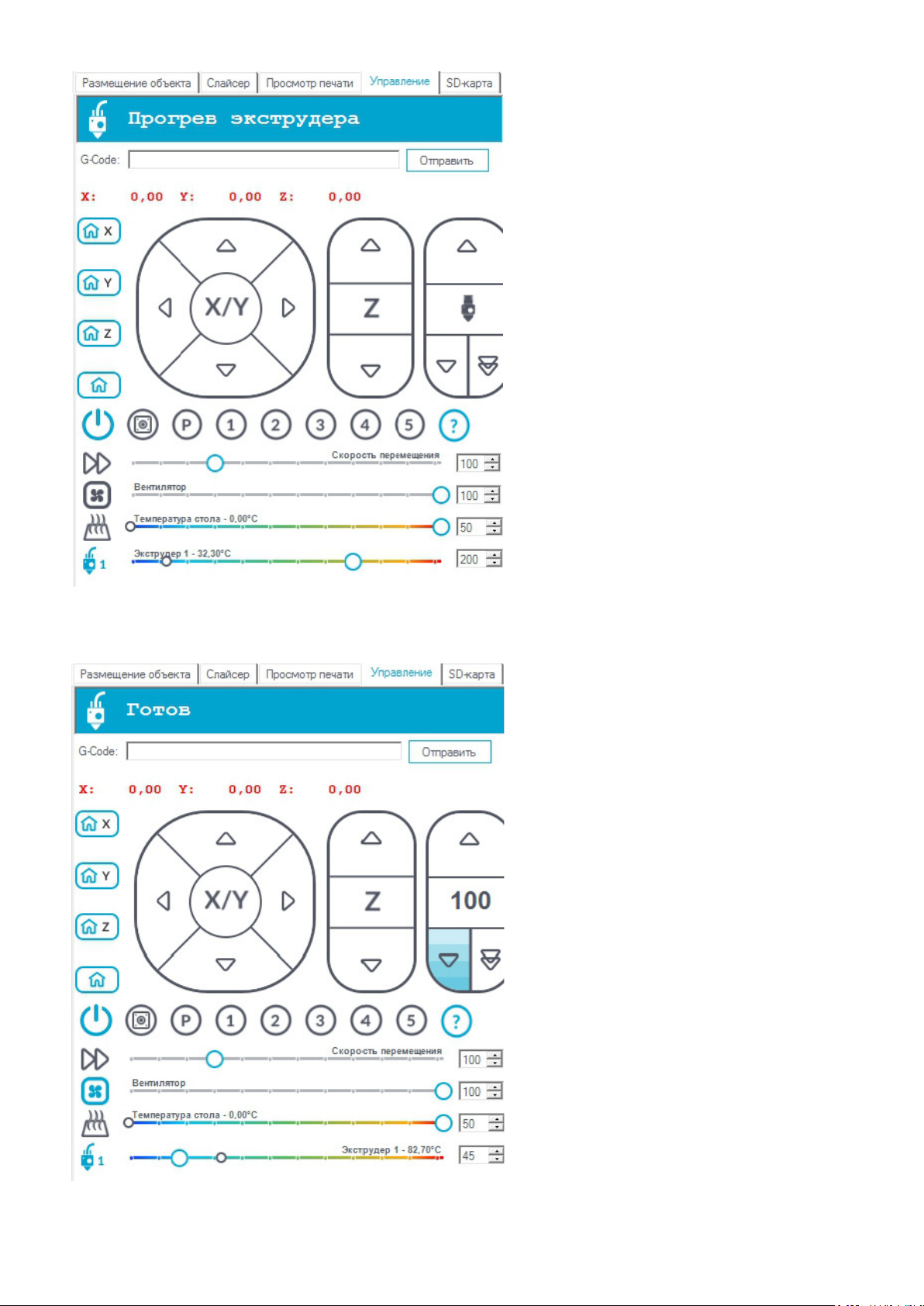
После того как экструдер разогреется до 200С, нажмите на кнопку “медленная заправка пластика на
100мм”.
Page 29

С небольшим усилием Вставьте конец нити в отверстие сверху экструдера, и подождите пока экструдер
захватит пластик и начнет самостоятельно проталкивать его.
Спустя примерно 5-8см из сопла потечет расплавленный пластик. Осторожно! Пластик очень горячий!
Для извлечения материала необходимо сначала разогреть экструдер до 200С, а затем нажать кнопку
“медленное извлечение пластика на 100мм”.
Page 30

Экструдер начнет медленно вытягивать нить. Спустя 5-8см нить выйдет сама
Внимание! При извлечении не пытайтесь с силой вытянуть пластик из экструдера, это может привести
к его поломке!
Page 31

Компенсации
Для лучшего качества печати в 3D принтере Cactus Micro C1 должны быть правильно откалиброваны
компенсации. Изначально компенсации калибруются при производстве, и нет необходимости калибровать
их заново. Однако, в некоторых случаях рассмотренных ниже, мы настоятельно рекомендуем произвести
калибровку компенсаций самостоятельно. Это занимает примерно 10-15 минут.
Для чего нужна калибровка компенсаций? Она необходима если качество печати заметно ухудшилось.
Если распечатанные модели имеют пропуски в заполнении, а так же круглые детали модели становятся
немного угловатыми, это свидетельствует о том, что необходимо выставить компенсации заново.
Прежде чем начинать калибровку компенсаций, убедитесь что в Вашем Cactus Micro C1 правильно
откалибрована ось Z! Для правильной работы, убедитесь что на компьютере установлены драйвера для
Arduino а так же RepetierHost.
1. Подключите Cactus Micro C1 к компьютеру через USB-кабель.
2. Подключите адаптер питания к Cactus Micro C1.
3. Откройте управляющую программу RepetierHost.
4. Нажмите кнопку “Подсоединить” для подключения Cactus Micro C1 к компьютеру.
Page 32

5. Перейдите во вкладку “Управление”
6. В поле “G-Code” введите следующую команду: M379 X0 Y0 F0.
7. После этого введите команду: M500.
Page 33

8. Разогрейте экструдер, заправьте пластик. Дождитесь пока расплавленный пластик начнет
выдавливаться из сопла.
9. Загрузите g-code “KompX.gcode” с нашего сайта: http://cactus-russia.ru/support/support_cactusmicroc1
10. Откройте G-code в RepetierHost. Запустите печать.
11. После окончания печати внимательно посмотрите на получившуюся модель. Компенсация по оси X
может быть от 0,2 до 1,1мм. На распечатанной модели нужно найти точку, где из прямой линии начинается
зигзагообразная. Это и будет значение компенсации по X.
12. Найденное значение компенсации Х необходимо где-нибудь записать.
13. Далее, необходимо проделать те же параметры но для оси Y. Скачайте g-code с нашего сайта
http://cactus-russia.ru/support/support_cactusmicroc1 c названием “KompY.gcode”. И найдите значения
компенсации по аналогии с компенсациями по X. Значения компенсации по Y находятся в диапазоне от 0,5
до 1,4мм.
Page 34

14. В Repetier Host, в окне “Управление” введите комманду: “M379 X (компенсация по оси X) Y (компенсация
по оси Y) F3000”. Например: “M379 X0.4 Y0.7 F3000”.
15. Далее введите команду M500.
16. Калибровка компенсации успешно закончена.
